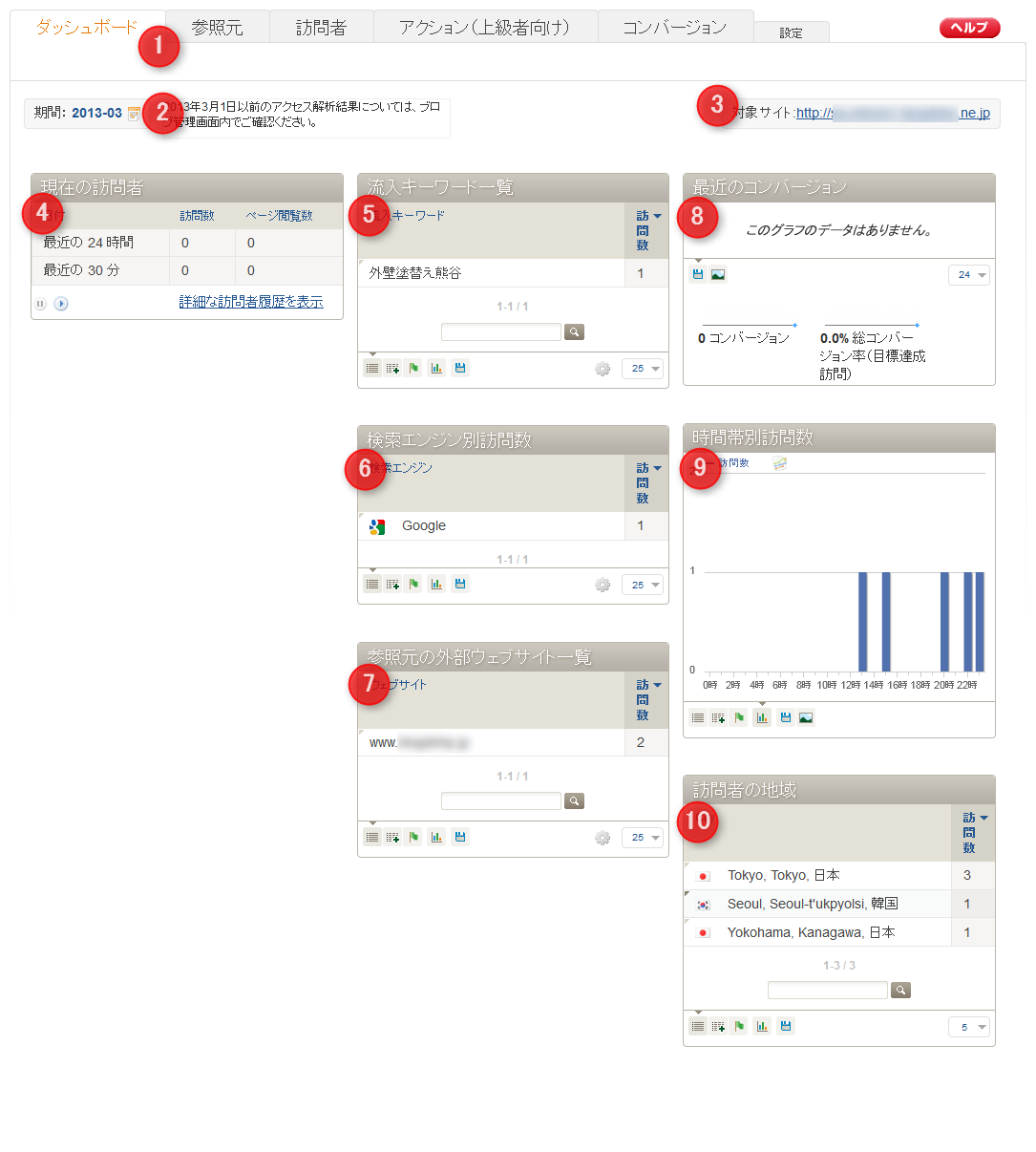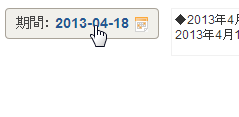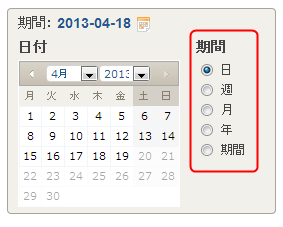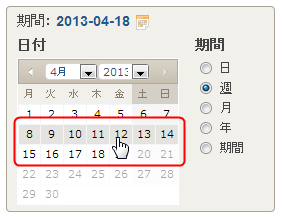ダッシュボード
ここでは、ダッシュボードの画面に表示される各項目を解説します。
ダッシュボード画面について
| 1 このタブで表示する項目を切り替えます。 |
| 2 期間:このエリアをクリックすると、集計期間を設定出来ます。集計期間の設定方法は下に紹介しています。 |
| 3 対象サイト:集計の対象となっているブログのトップページのURLが表示されます。 |
| 4 現在の訪問者:最近24時間以内および30分以内の訪問者について、訪問者数やページ閲覧数を表示しています。 |
| 5 流入キーワード一覧:訪問者がどのような検索キーワードでアクセスがしてきたかを表示します。 |
| 6 検索エンジン別訪問数:訪問者がどのような検索エンジン経由でアクセスしてきたかを示します。 |
| 7 参照元の外部ウェブサイト一覧:訪問者が、どのようなウェブサイトからアクセスしてきたかを表示しています。 |
| 8 最近のコンバージョン:最近達成したコンバージョンの数および、訪問者数全体に対するコンバージョンの達成率を表示しています。 |
| 9 時間帯別訪問数:時間帯ごとに訪問者数を表示しています。 |
| 10 訪問者の地域:訪問者が、IPアドレスを元に、どのような地域からアクセスがあったかを表示しています。 |
コンバージョンとは
アクセス解析で特定できる、そのブログで達成したい目標です。詳しくはコンバージョンのページをご覧ください。
集計期間の設定方法について。 |
|
|
画面左上の「期間」をクリックします。 |
|
カレンダーが開くので、まずは集計したい単位にチェックを入れます。 |
|
つづいて、カレンダー上で集計したい日付を選びます。マウスを重ねるとカレンダーの一部あるいは全部が濃い灰色になります。クリックすると、その範囲が集計期間になります。(範囲として指定する場合のみカレンダー上で開始日と終了日を設定します) |
各項目にあるアイコンをクリックすると、表示形式を変えたりデータを保存することが可能です。 |
|
|
シンプルなテーブル表示:最低限のデータを表示します。 |
|
より多くの指標を含むテーブル表示:さらに詳細なデータを表示します。 |
|
目標メトリックを含むテーブル表示:コンバージョンと関連した形での表を表示します。 |
|
棒グラフ:棒グラフで表示します。クリックでグラフの表示形式を変更し、円グラフとタグクラウドも選択できます。 |
|
ダウンロード:数値データを指定形式でダウンロードできます。CSV、Excel、XML、Json、Phpの各形式に対応しています。 |
|
画像としてダウンロードする:グラフや表を画像としてダウンロードできます |